MP4应该是最常用的视频格式,可用于PlayStation Portable,YouTube和Facebook。 如果要在设备或网站上听音乐,该怎么办? 对于这种情况,您必须将MP3转换为MP4。 本文介绍了几种将MP3转换为MP4的方法。
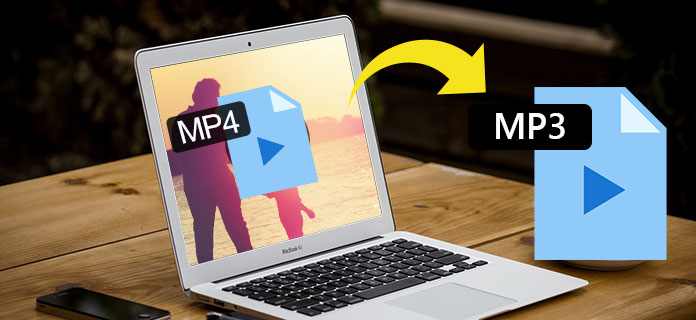
MP3到MP4
当您需要将MP3音乐转换为MP4时,首先应该知道两种格式之间的区别。 MP3和MP4之间的主要区别在于,MP3是一种音频格式,而MP4是一种多媒体容器,其中包含音频,视频,文本和图像。 将MP3转换为MP4时还有其他区别吗?
| 文件扩展名 | MP4 | MP3 |
|---|---|---|
| 格式 | 视频,音频,文本和图像 | 仅限音频 |
| 兼容性 | iPhone,Android手机,Windows,Mac和大多数设备 | MP3播放器和其他音乐播放器支持MP3格式 |
| MIME类型 | 视频/ MP4,音频/ MP4,应用程序/ MP4 | 音频/ mpeg |
| 延伸自 | Apple QuickTime:MOV | MP2 |
| 发布数据 | 2003 | 1994 |
| 普通 | ISO / IEC 14496 14的 | ISO / IEC 11172-3 ISO / IEC 13818-3 |
| 开发者 | ISO | 来自飞利浦,CCETT的欧洲工程师团队 |
除了MP3和MP4之间的区别外,这两种格式也有一些相似之处。 MP3和MP4均为有损格式或压缩格式。 这是两种格式是使用最广泛的格式的原因。 将MP3转换为MP4时,可以扩展音频格式的兼容性。
Aiseesoft 视频转换大师 是一款多功能MP3到MP4视频转换器。 除了支持在线下载外,它还支持多种音频和视频格式转换。 该软件的界面非常友好和强大。 它的转换速度非常快,视频质量也很高。 因此,您可以使用该程序轻松将MP3转换为MP4。
Aiseesoft Video Converter Ultimate的主要功能
步骤 1 下载MP3到MP4转换器
从官方网站下载Aiseesoft Video Converter Ultimate。 然后将程序安装到Windows或Mac。 之后,您可以在计算机上启动该程序以转换或下载视频文件。
步骤 2 将MP3文件添加到程序中
打开程序后,可以单击“添加文件”按钮以从计算机添加MP3文件。 当然,您也可以简单地将几个MP3音乐文件拖放到程序中。
步骤 3 选择MP4作为输出格式
从“配置文件”中选择MP4作为输出格式,如果您需要将特定设备的MP3转换为MP4,则还可以选择设备类型以将MP3转码为最佳输出格式。
步骤 4 将MP3转换为MP4
您可以在此界面中调整视频的效果,例如饱和度,色相和音量,还可以添加水印。 之后,您可以单击“转换”按钮将MP3转换为MP4文件格式。
将MP3转换为MP4后,即可在更多设备上播放音频格式。 此外,您还可以选择具有最佳格式的预设。 对于这种情况,您始终可以在大多数设备上轻松享受MP3音乐。

在线视频转换器 是一种在线转换工具,用于将MP3转换为MP4。 它易于使用,非常快速且完全免费。 除此之外,它与所有Web浏览器兼容,并且不需要注册。 更重要的是,它不需要您的注册。 您可以使用它立即将MP3格式转换为MP4格式。
https://www.onlinevideoconverter.com/
步骤 1 访问在线视频转换器
只需输入在线视频转换器的URL,这是最受欢迎的免费转换工具之一,包括将MP3格式转换为MP4格式。
步骤 2 将MP3格式添加到转换器
通过“转换视频链接/ URL”,“转换视频或音频文件”和“下载浏览器扩展”。
步骤 3 选择输出为MP4
从下拉菜单中,从“视频格式”中选择MP4格式。 然后,您可以轻松地在线将MP3转换为MP4。 单击“更多设置”以自定义转换设置,例如视频大小,分辨率,清晰度等。
步骤 4 将MP3转换为MP4
单击“开始”按钮将MP3转换为MP4。 获取设备的视频格式需要花费几秒钟的时间。 完成转换过程后,您可以将转换后的文件下载到计算机或其他设备上。

当您需要在兼容MP4的设备或网站上欣赏音乐时,需要将MP3转换为MP4。 本文提供了几种将MP3轻松转码为MP4或MP4兼容设备的方法。 阅读本文后,您可以尝试使用上述解决方案在所需的任何设备上欣赏音乐。